在电脑的日常使用中,很多情况都会涉及查看版本号,比如:
-
最近微软开始推送升级的win10 1803正式版,有小伙伴就会问:"我电脑的系统是什么版本我也不知道啊!"、"我的电脑系统是永久激活了还只是180天的批量激活呢?"
-
有时候我们需要查看硬件的驱动版本是否官方最新的版本,这时候就要查看驱动的版本号了。
-
有时候我们需要知道一些关于电脑硬件或BIOS版本相关功能的时候又得需要了解目前的BIOS版本相关信息。

其实想了解上述的信息,我们只需要简单几步操作就可以查看到了,下面我们一起看看如何操作!
查看系统版本
按"Win+R"组合键,输入winver,点确定,即可查看系统版本号。
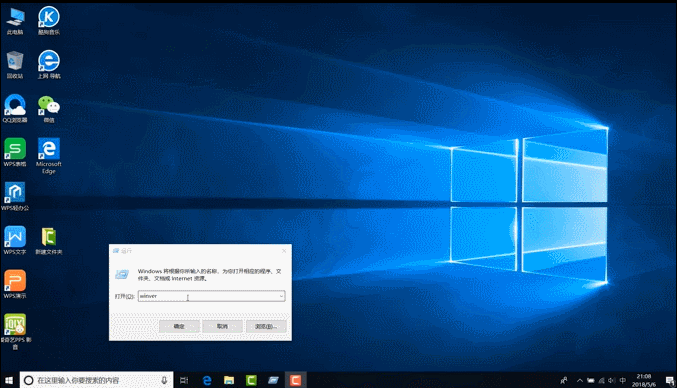
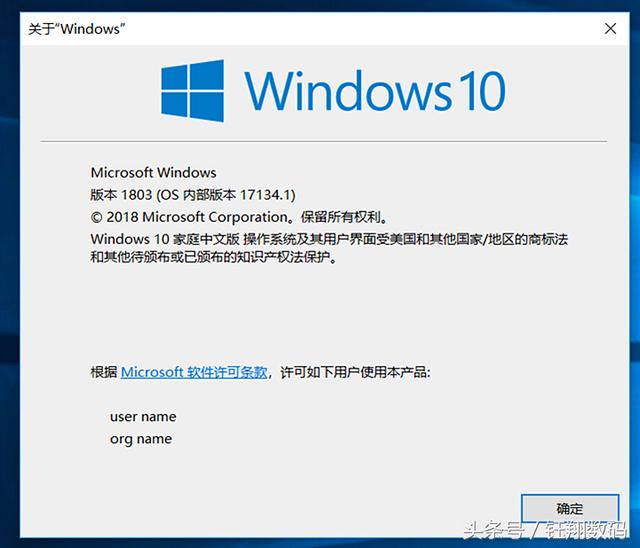
查看系统是否永久激活
按"Win+R"组合键,输入slmgr.vbs -xpr,点确定,即可弹出一个是否永久激活的窗口。
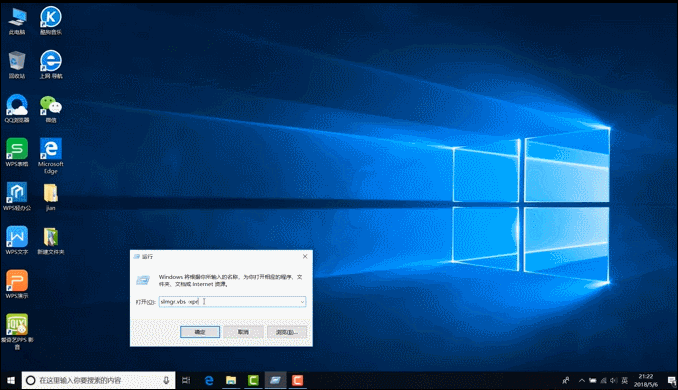
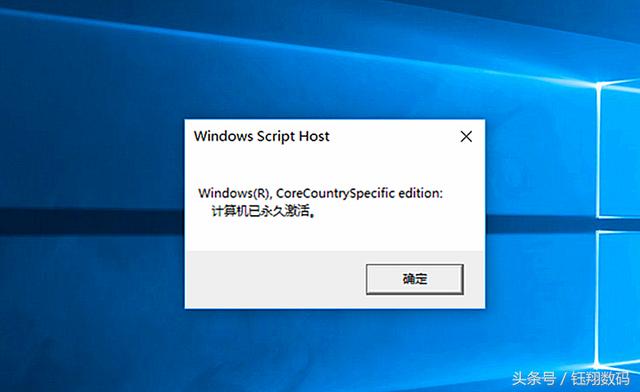
查看系统激活的详细信息
按"Win+R"组合键,输入slmgr.vbs -dlv,点确定,即可弹出激活的一些详细信息,通过这个窗口可以了解到系统激活的详细情况。
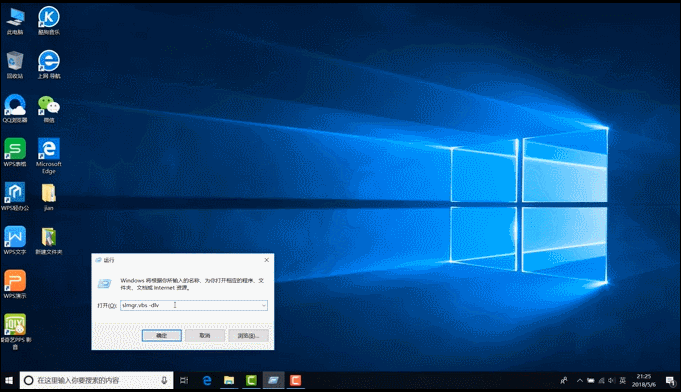
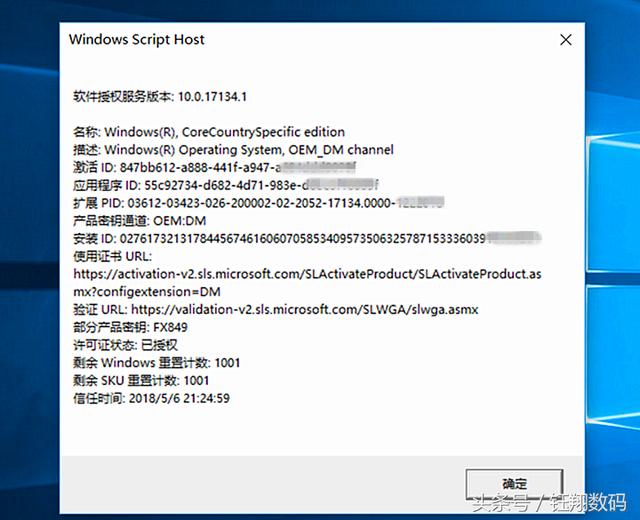
查看驱动的版本号(以查看显卡驱动为例)
右键点击"此电脑"-属性-设备管理器-右键打开显卡属性,切换到"驱动程序"选项,即可查看。
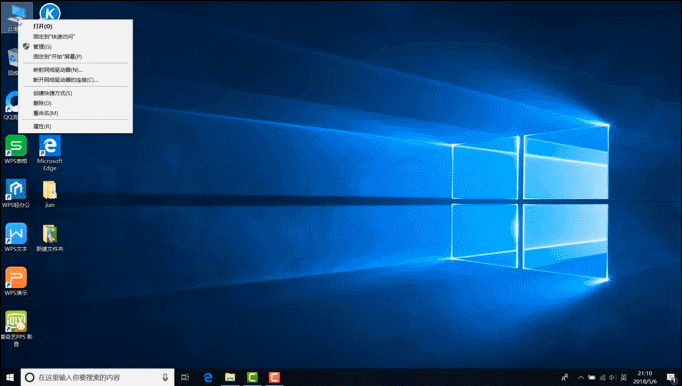
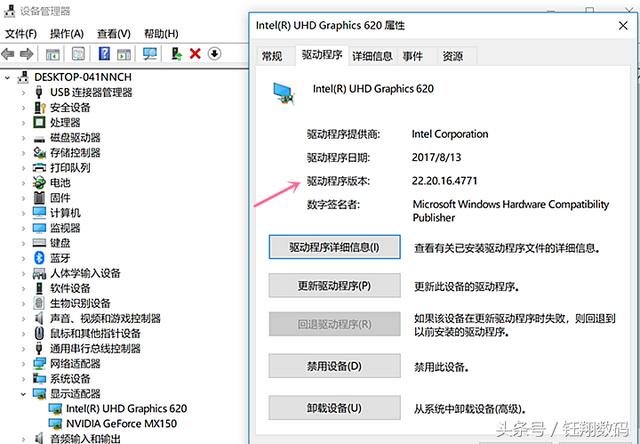
查看BIOS版本
按"Win+R"组合键,输入msinfo32,点确定,即可弹出系统信息的窗口,在这里只可以查看到BIOS的版本。
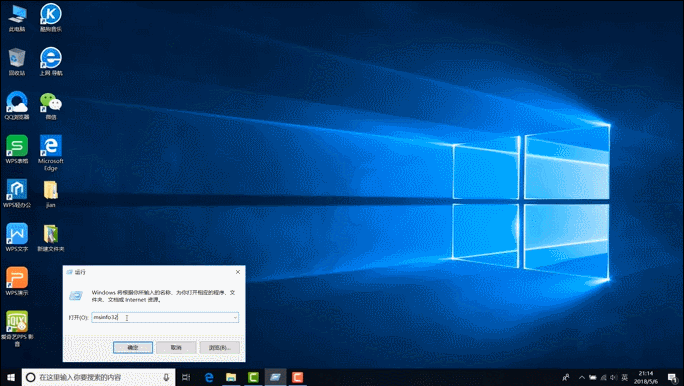
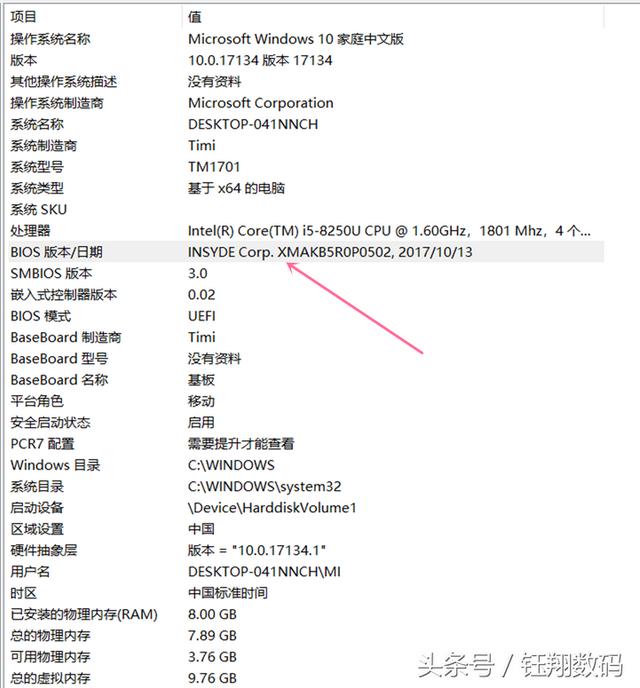

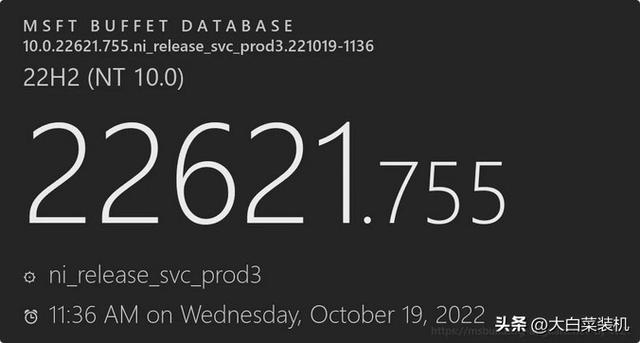
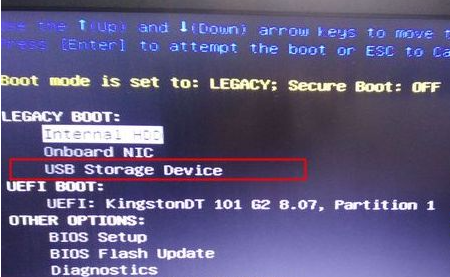

![RedHat服务器上[Errno 5] OSError: [Errno 2]的解决方法](https://img.pc-daily.com/uploads/allimg/4752/11135115c-0-lp.png)

